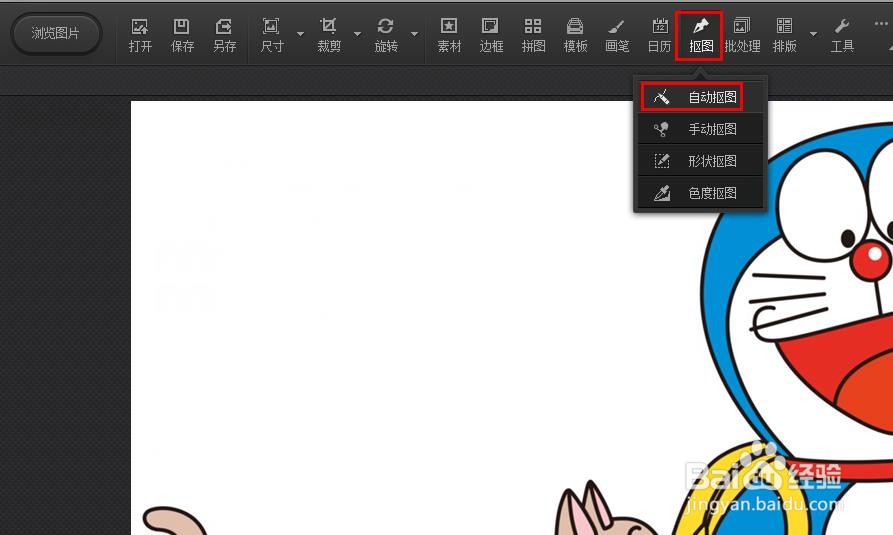光影魔术手怎么替换背景颜色
在修图的时候,经常需要给图片换背景,那么光影魔术手怎么替换背景颜色呢?下面就来介绍一下光影魔术手替换背景颜色的方法,希望对你有所帮助。
工具/原料
联想Y460
Windows7
光影魔术手7.1.6
光影魔术手怎么替换背景颜色
1、第一步:在光影魔术手软件中,单击菜单栏中的“打开”,选择并打开一张需要替换背景颜色的图片。
2、第二步:在菜单栏“抠图”中,选择“自动抠图”。
3、第三步:在自动抠图界面中,需要保留的区域划线,抠图后,单击“替换背景”按钮。
4、第四步:在右侧“更多颜色”中,选择要替换的背景颜色。
5、第五步:背景颜色替换完成后,单击下方“另存为”按钮,完成操作。
声明:本网站引用、摘录或转载内容仅供网站访问者交流或参考,不代表本站立场,如存在版权或非法内容,请联系站长删除,联系邮箱:site.kefu@qq.com。
阅读量:76
阅读量:78
阅读量:52
阅读量:72
阅读量:66